时间:2012-01-26 00:00 来源: https://www.xggww.com 作者:Win7系统之家
如果win10装机版电脑中已经成功安装了英伟达显卡驱动,在电脑桌面空白处,鼠标右键,菜单栏中可以点击进入【nVid控制面板】界面,对nvidia显卡参数进行配置。即日win10装机版用户发现鼠标右键不显示nvidia控制面板,打开控制面板也找不到。接下来爱装机共享下win10鼠标右键无nvidia控制面板的修复办法。
win10系统下nvidia控制面板的安装介绍:
第一步:首先百度搜索进入【nvidia官网】下载好显卡驱动程序。小朋友们要根据自己系统和显卡型号选择对应的版本下载。下载好后鼠标右键选择【运行】。
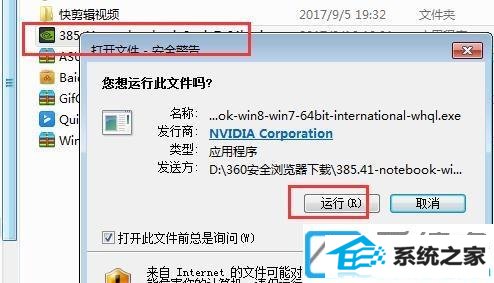
第二步:win10装机版电脑弹出以下安装界面,选择【根目录存放的位置】进行安装。
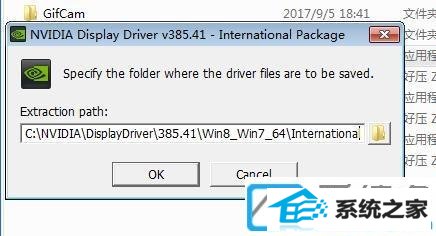
第三步:进入win10装机版系统的nVidiA安装程序,在nVidiA软件许可协议下方选择【同意并继续】。
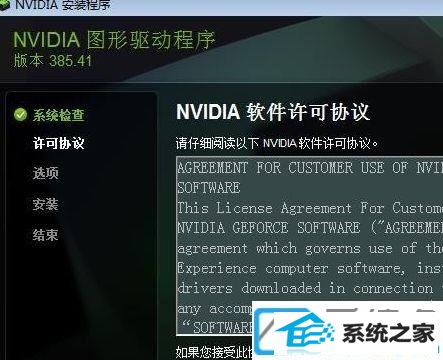
第四步:如果win10装机版系统原来就有【nvidia显卡驱动】的话,你们只要选择【精简】进行升级。如果没有选择第二个【自定义安装】。

第五步:等待nVidiA驱动安装完成后,点击【关上】。
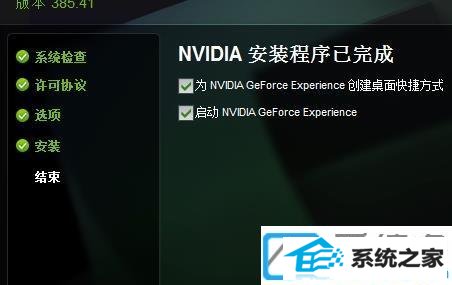
第六步:返回到win10装机版桌面,鼠标右键菜单中就显示出【nVidiA控制面板】项了,打开控制面板中也可以看到。
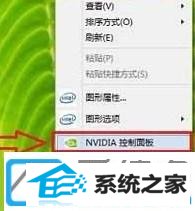
上述便是win10鼠标右键无nvidia控制面板的修复办法了。众多win10装机版关注爱装机。